Kā labot Windows 10 lietojumprogrammas kļūdu, aizmirstot saglabāto paroli

Šis ir pagaidu labojums dažu Windows 10 lietojumprogrammu aizmirstās saglabātās paroles kļūdai.

Korporācija Microsoft tikko paziņoja, ka daudzām Windows 10 lietojumprogrammām, tostarp programmai Outlook, ir problēma, kuras dēļ tās aizmirst lietotāju saglabātās paroles pēc atjaunināšanas uz Windows 10 2004. Pašlaik Microsoft meklē šo problēmu, izmantojot šādus atjauninājumus: nākamais atjauninājums.
Pēc Microsoft domām, problēma ir saistīta ar plānotajiem uzdevumiem, kas izveidoti, izmantojot opciju Task Scheduler's Services for User. Tāpēc pagaidu risinājums ir atspējot šos uzdevumus.
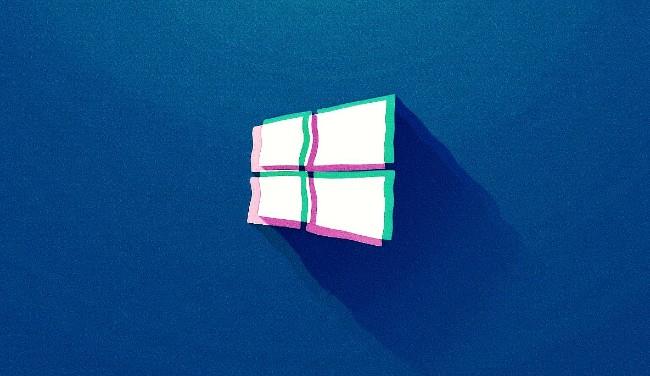
Kā labot Windows 10 lietojumprogrammas kļūdu, aizmirstot saglabāto paroli
Lai īslaicīgi atrisinātu problēmu, jums ir jāpiekļūst Windows PowerShell (administrators) . To var izdarīt, ar peles labo pogu noklikšķinot uz pogas Sākt un pēc tam atlasot Windows PowerShell (administrators) . Vai arī varat ar peles kreiso taustiņu noklikšķināt uz pogas Sākt un pēc tam uz tastatūras ievadīt Windows PowerShell . Parādītajā Windows meklēšanas logā atlasiet Palaist kā administratoram .
Pēc tam nokopējiet tālāk esošo komandrindu un ielīmējiet to Windows PowerShell logā , pēc tam nospiediet taustiņu Enter , lai izpildītu:
Get-ScheduledTask | foreach { If (([xml](Export-ScheduledTask -TaskName $_.TaskName -TaskPath $_.TaskPath)).GetElementsByTagName("LogonType").'#text' -eq "S4U") { $_.TaskName } }Pēc komandas izpildes Windows PowerShell parādīs ieplānotos uzdevumus. Šie uzdevumi ir jāreģistrē un jāatspējo, izmantojot Windows uzdevumu plānotāju, veicot šādas darbības:
Kad dators beidz restartēt, jums atkārtoti jāievada paroles, lai Windows varētu tās saglabāt.
Kioska režīms operētājsistēmā Windows 10 ir režīms, kas paredzēts tikai vienas lietojumprogrammas izmantošanai vai tikai 1 vietnei ar vieslietotājiem.
Šajā rokasgrāmatā ir parādīts, kā mainīt vai atjaunot Camera Roll mapes noklusējuma atrašanās vietu operētājsistēmā Windows 10.
Ja fails nav pareizi modificēts, rediģējot saimniekdatoru failu, jūs nevarēsit piekļūt internetam. Šis raksts palīdzēs jums rediģēt saimniekdatoru failu sistēmā Windows 10.
Fotoattēlu lieluma un ietilpības samazināšana atvieglos to kopīgošanu vai nosūtīšanu ikvienam. Jo īpaši operētājsistēmā Windows 10 varat mainīt fotoattēlu lielumu, veicot dažas vienkāršas darbības.
Ja drošības vai privātuma apsvērumu dēļ jums nav jāparāda nesen apmeklētie vienumi un vietas, varat to viegli izslēgt.
Microsoft tikko ir izlaidusi Windows 10 gadadienas atjauninājumu ar daudziem uzlabojumiem un jaunām funkcijām. Šajā jaunajā atjauninājumā jūs redzēsiet daudz izmaiņu. No Windows Ink irbuļa atbalsta līdz Microsoft Edge pārlūkprogrammas paplašinājumu atbalstam ir ievērojami uzlabota arī izvēlne Sākt un Cortana.
Viena vieta, kur kontrolēt daudzas darbības tieši sistēmas teknē.
Operētājsistēmā Windows 10 varat lejupielādēt un instalēt grupas politiku veidnes, lai pārvaldītu Microsoft Edge iestatījumus, un šajā rokasgrāmatā tiks parādīts process.
Dark Mode ir tumša fona saskarne operētājsistēmā Windows 10, kas palīdz datoram taupīt akumulatora enerģiju un samazināt ietekmi uz lietotāja acīm.
Uzdevumjoslā ir ierobežota vieta, un, ja regulāri strādājat ar vairākām lietotnēm, jums var ātri pietrūkt vietas, lai piespraustu vairāk iecienītāko lietotņu.









